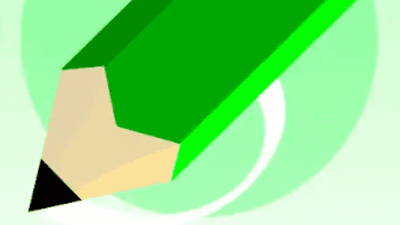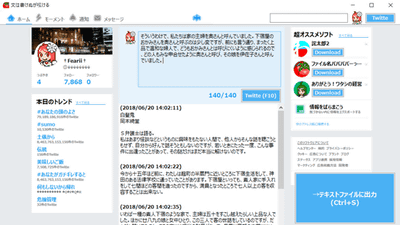とにかく文章を書きまくる人のための快適な機能が詰め込まれたデジタルメモ「ポメラ DM30」レビュー

日常的に多くの文章を書く人のために、余計な機能の一切を省いてとにかく文章執筆の快適さを追求したデジタルメモが、キングジムの「ポメラ」シリーズです。2018年6月8日に登場するポメラシリーズの最新機「ポメラ DM30」は、文章を執筆しやすい便利機能がこれでもかと搭載されているだけではなく、電子ペーパーのディスプレイを採用し長時間の執筆にもやさしく、また文章をQRコードにしてスマートフォンにサクッと出力できるなどさらにとことん文筆の快適さを追求しているということで、発売に先駆けていち早く使ってみました。
DM30|デジタルメモ「ポメラ」|キングジム
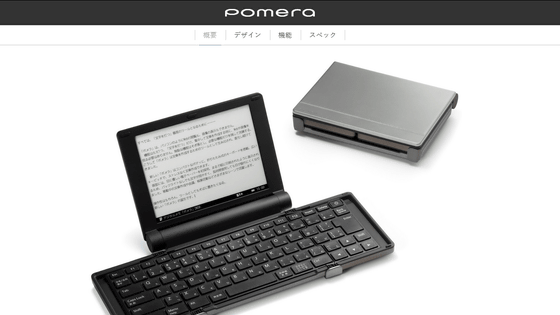
◆ポメラ DM30外観レビュー
外箱にはシンプルに「pomera」とロゴが入っているだけ。

側面には「保証書付」の旨と、本体のカラーが記載されていました。ポメラ DM30のカラーはダークシルバーの1色のみです。

底面にはセット内容の一覧と注意事項が記されています。ポメラ DM30を起動するための単3乾電池や、PCと接続してファイルをやり取りするためのUSBケーブル、SDカードは別売りとなるため注意が必要。

いざ開封。
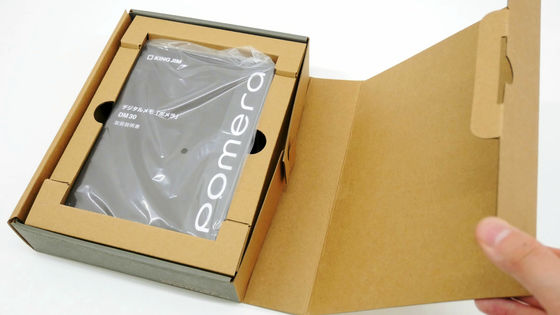
中箱を取り出してみました。袋に入っているものは説明書です。
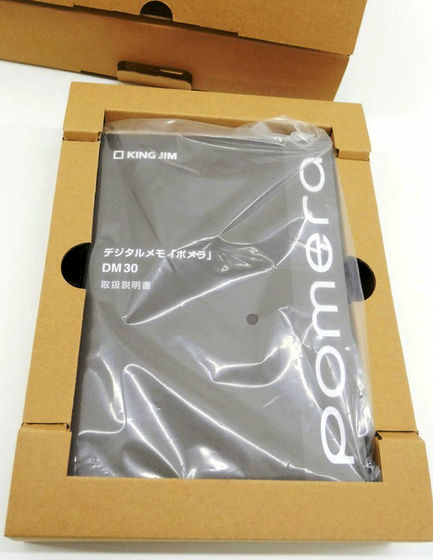
説明書を取り出すと、不織布カバーに包まれたポメラ DM30と対面。

ポメラ DM30の外観はこんな感じ。下に敷いた不織布カバーの黒色と比較して、DM30は灰色がかっているのがわかります。

ポメラ DM30の長辺は、iPhone 7(13.8cm)と比べて少し大きいくらい。

ポメラ DM30の短辺は、iPhone 7と比べて少し小さいくらいです。

ポメラ DM20のキーボードが2つ折りだったのに対し、ポメラ DM30のキーボードは観音開きとなっています。

折り畳まれている部分を開くと………

キーボードの準備が完了。折り畳みを開くと、ディスプレイが自動的にONになります。

キーボードの横幅はiPhone 7と比べるとこんな感じ。

Let's note CF-SX3と比べてみると、ちょうど同じくらいの横幅でした。ポメラ DM30のキーピッチは横17ミリ・縦15.5ミリとゆとりのあるデザインで、コンパクトながらノートPC並のキーボードを搭載しているとのことですが、Let's note CF-SX3のキーピッチ(横19ミリ、縦16ミリ)と比べると、わずかに狭いです。キーの大きさもポメラ DM30が14ミリ、Let's note CF-SX3が18ミリで、わずかながら違いがありました。

実際に入力してみると、特に左右のゆとりが小さいと感じ、慣れるまでは誤入力がかなり多くなってしまいましたが、違和感はそこまで大きくなく、打ちにくさが気にならなくなるまでそれほど時間はかかりませんでした。
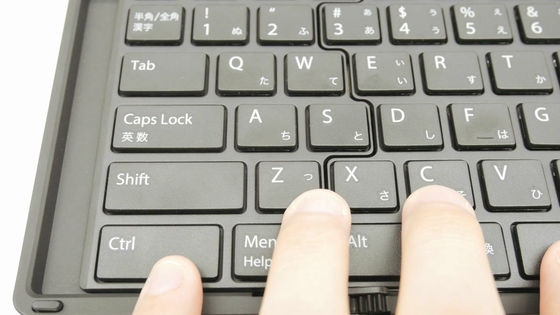
背面にはSDカードのスロットと、Micro-USBのポートがあります。

側面はこんな感じで、スイッチやボタンの類いはなにもありません。

ポメラ DM30の底面には、すべり止めのゴム足がついています。

円形のふたをコインで回すと………

コイン形リチウム電池(CR2032)がセットされていました。この電池はバッテリーバックアップ用です。

また、つまみを動かしてロックを解除するとヒンジ部分の電池ぶたが外れます。

単3アルカリ乾電池を2本セットできます。

乾電池抜きの重量は388グラム。

乾電池をセットしたら503グラムでした。iPhone 7が172グラムなので、だいたいその3倍くらいです。ポメラ DM30だけ手に持つとある程度ずっしりと重みがありますが、カバンに入れて持ち歩く分には全く気にならない程度に軽いため、とりあえずカバンに詰め込んで出かけるにはかなりよさそう。

◆ポメラ DM30を実際に使ってみた
とにかく文章を書くことに特化しているということで、実際にさまざまな機能を活用してみました。起動と入力の様子をムービーにしてみたので、それを見ればどんな感じかよりよくわかるはず。なお、ムービー撮影用に文字サイズを大きくしています。
デジタルメモ「ポメラ」DM30を使ってみた - YouTube
ポメラ DM30では、シリーズで初めてE Inkの電子ペーパーディスプレイを採用しています。紙に印刷されているようなディスプレイのため長時間の作業にもやさしく、バックライトがないため目が疲れにくいです。
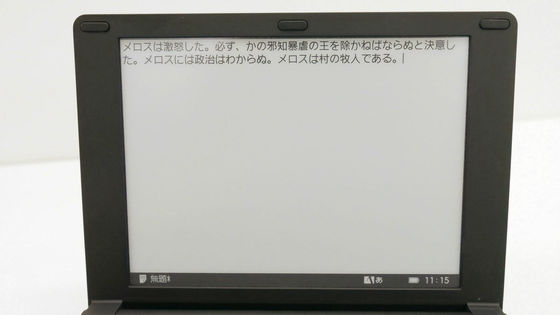
バックライトがないため暗所での作業には向きませんが、反面強い光を当てても反射で見にくくなることはありません。

また強い日差しの下だと液晶ディスプレイは見にくくなりがちですが、電子ペーパーディスプレイだと全く不便はなく、むしろかなり見やすくなるほど。外出先で緊急的に使用したい場合はもちろん、自然の中での執筆というのもオツなもの。

ポメラ DM30のキーボードの特徴はCtrlキーやAltキーが大きく押しやすいこと、Fnキーが存在しないこと。代わりに、ポメラ DM30特有の「Menuキー」がついています。Menuキーを押すと……
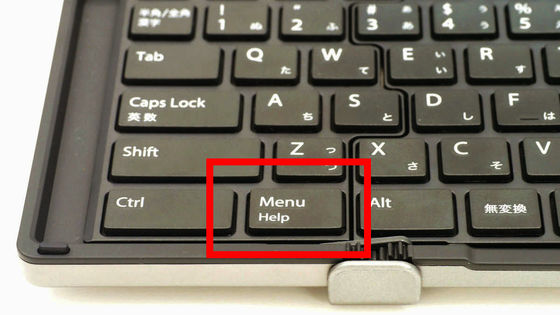
画面上部にメニューバーが表示されます。
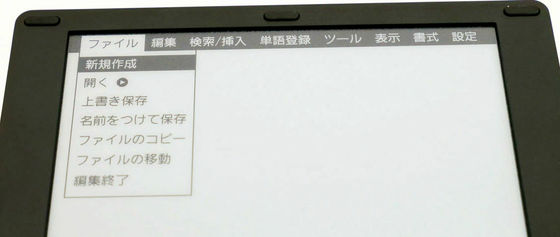
「ファイル」からは文書の新規作成や、完成した文書の保存ができます。「名前を付けて保存」の場合は……
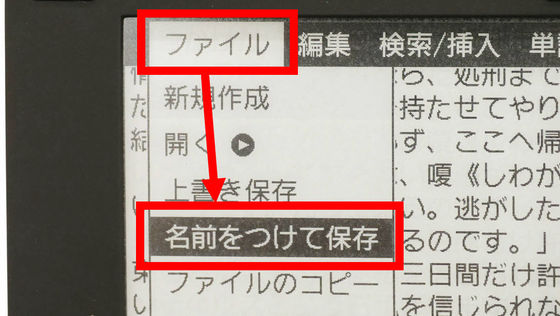
保存場所を選べます。本体メモリが内蔵されているので、特別なこだわりがなければそのまま「ここに保存」を選択し、Enterキーを押すと保存完了。

また、フォルダを作成してファイルを整理することもできます。本体メモリは8GBあるので、文章だけ保存していくぶんには十分な容量があります。

8GBで容量が足りない場合や、PCとファイルをやりとりしたい場合などは、SDカードを使用することができます。ポメラ DM30は2GBまでのSDカードまたは32GBまでのSDHCカードに対応しています。本体底面のスロットにSDカードをセット。

ファイル保存時にSDカードを選択できます。
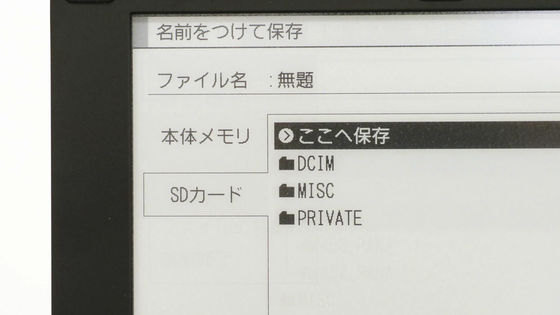
「編集」メニューからは、変更を元に戻したり、コピー・貼り付けなどを行えます。
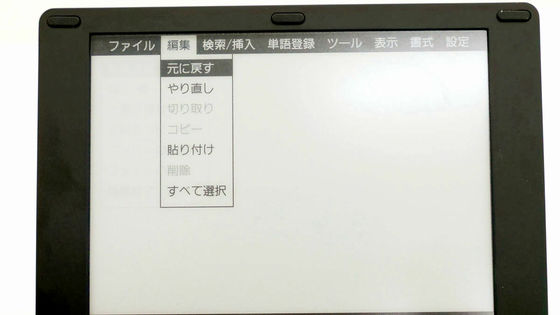
「検索/挿入」メニューの「定型文」からは、文章入力がさらに便利になる機能を使うことができます。
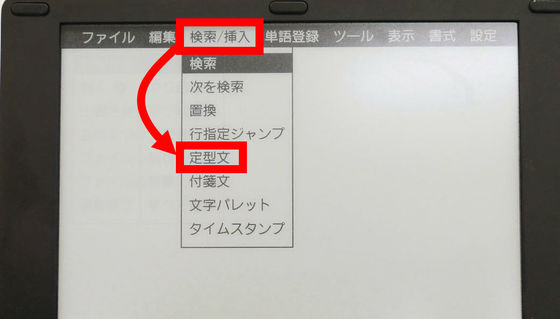
定型文を入力したらEscキーを押して設定完了。
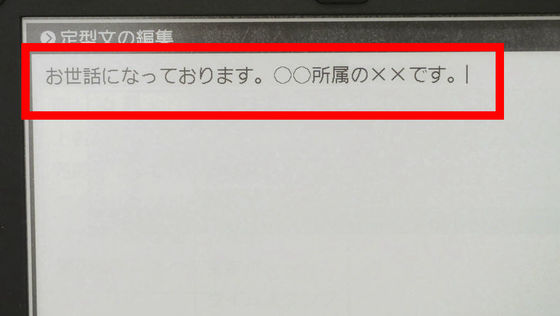
定型文一覧から挿入したいものを選択しEnterキーを押すと………
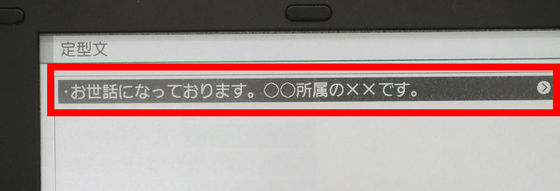
定型文が入力されました。定型文は20件まで登録できるので、ビジネスメールに記入するための自身の連絡先を登録しておいたり、レポートや論文を書く際に参考図書をメモっておき引用しやすくしたりと、さまざまに活用できそう。

ポメラ DM30は専用の日本語入力システム「ATOK for pomera」を採用しているため入力・変換はかなりスムーズに行えますが、固有名詞などだと、うまく変換されないケースがあります。
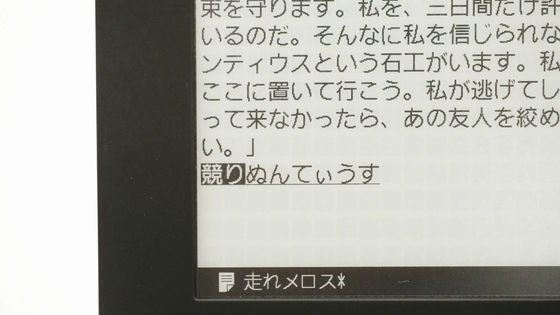
こういった時は単語を辞書登録するとスムーズに変換できます。メニューの「単語登録」から「登録/編集」を選択。
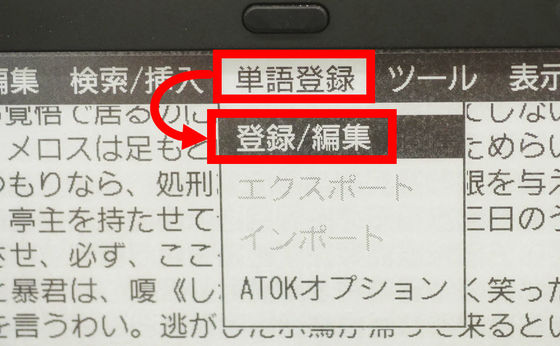
読み(変換前)と語句(変換後)を入力し、品詞を選択したらEnterキーを押します。
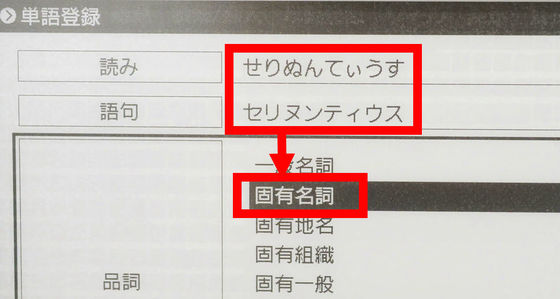
すると、登録した単語が一発で変換できるようになります。
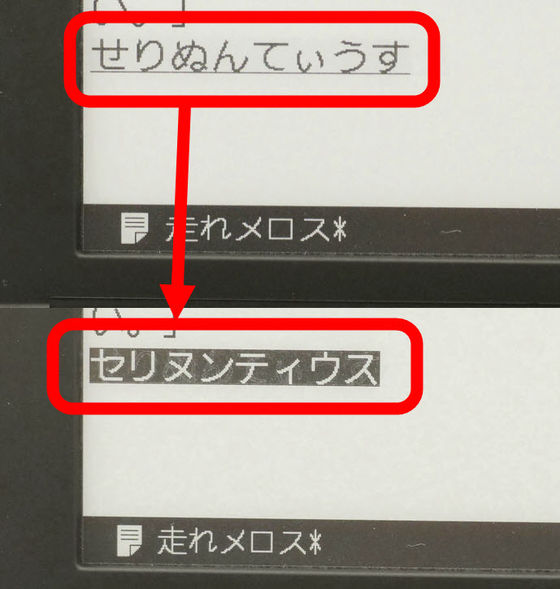
メニューの「ツール」には、執筆環境をより快適にするプラスアルファの機能が並んでいます。言葉の意味が定かではない時や、漢字の使い方が不安な時は「電子辞書」を選択。
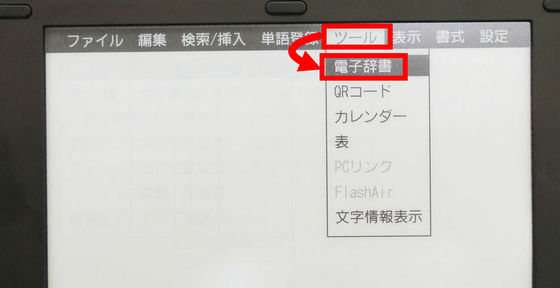
ポメラ DM30には国語辞典、英和辞典、和英辞典の3種が内蔵されています。国語辞典を選択。
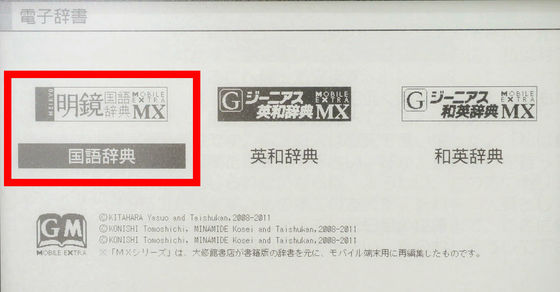
文字を入力すると漢字や言葉の意味を確認できます。スマートフォンや電子辞書などを別に用意して調べる必要がないので、単語の確認がらくらくできるのはとても便利。

また、辞書から直接文章をコピーすることもできるので、辞書の意味を引用したい場合などにも重宝します。
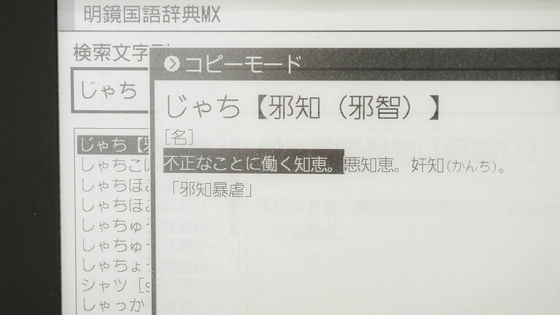
「QRコード」を選択すると、ポメラ DM30で入力した文章をそのままスマートフォンに出力することができます。
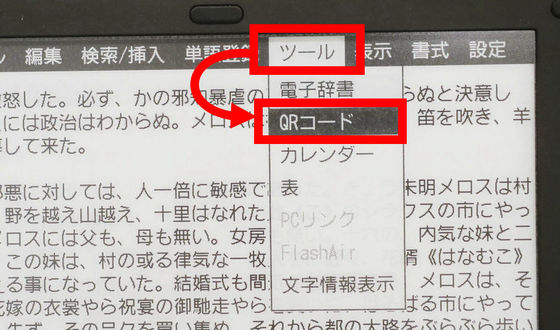
文章がQRコードに変換されました。最大で全角8000文字までQRコードに変換できますが、文字数が多いと複数のQRコードに分かれるので少し面倒。

QRコードの読み取りはiOS専用のアプリ「ポメラQRコードリーダー」で行います。アプリページで「入手」をタップ。
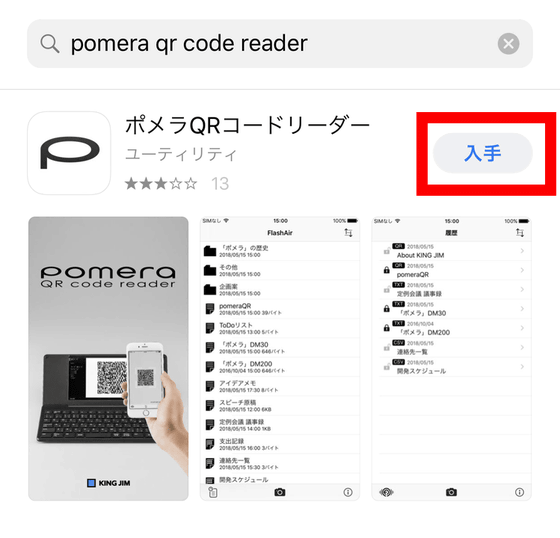
「インストール」をタップし、インストールが終わったら起動します。
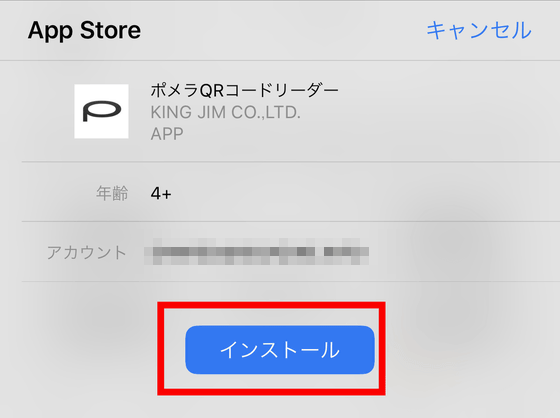
あとはQRコードを読み取るだけ。文章が長くQRコードが複数ある場合でも、順番にサクサク読み取るだけなので超簡単です。
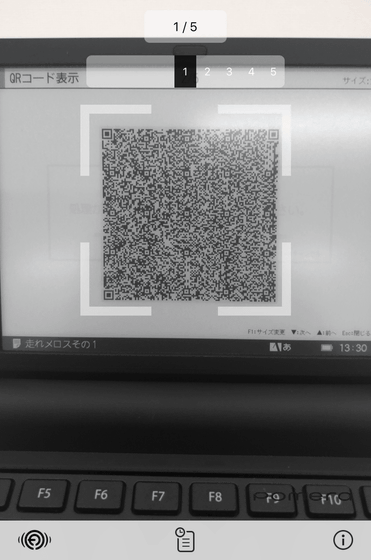
スマートフォンに文書が出力されました。長文のメールなどをスマートフォンの小さいディスプレイで入力することが面倒だと感じることは少なくないので、ポメラ DM30でパパッと入力してサクッと読み取るだけなのはとてもうれしい機能です。ただ、アプリがiOSのみの対応なので注意が必要です。
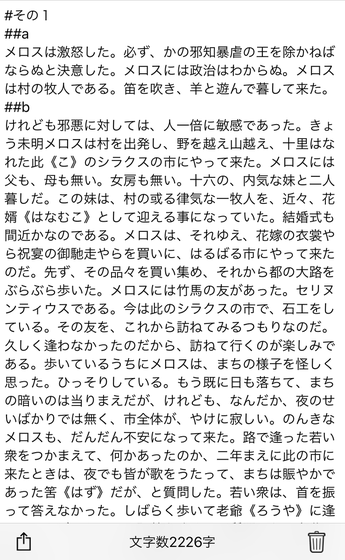
PCに転送またはPCから文章をインポートしたいときには、Micro-USBケーブルを用いてPCと接続してもOK。

Micro-USBでポメラ DM30とPCを接続したら、「ツール」から「PCリンク」を選択。
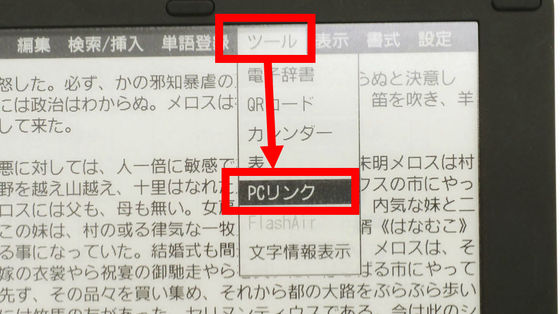
PCにポメラ DM30のデータフォルダが表示されるので、「Pomera」を選択。
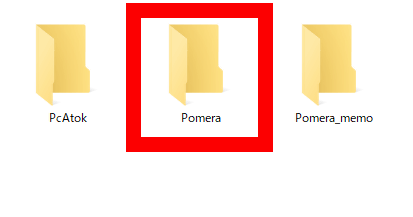
テキストファイルを選択
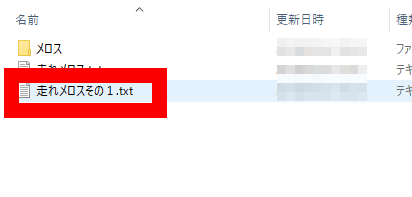
PCで入力・修正などを行うことができます。出先のみポメラ DM30を使い帰宅してからはPCを使用する場合や、PCからテキストをコピーしてポメラ DM30にインポートしたいときなどに利用できます。
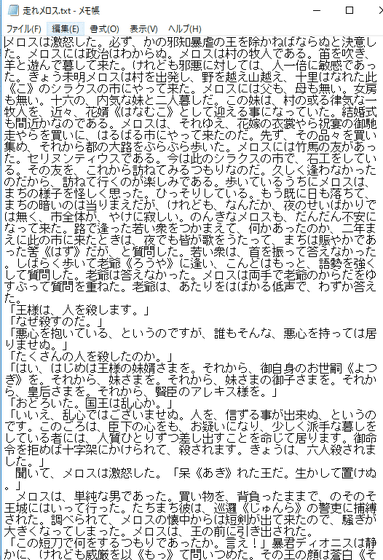
「横書き」ではなく「縦書き」に変更したい時には、カーソルキーで「表示」を選択し、「表示方向」を選んでEnterキーを押します。
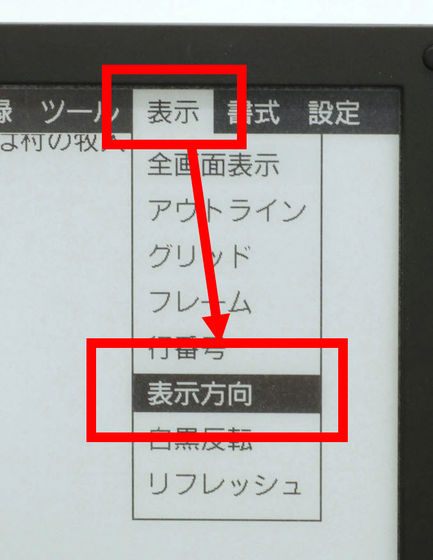
「表示方向」メニューがでるので、「縦書き」を選択してEnterキーを押します。
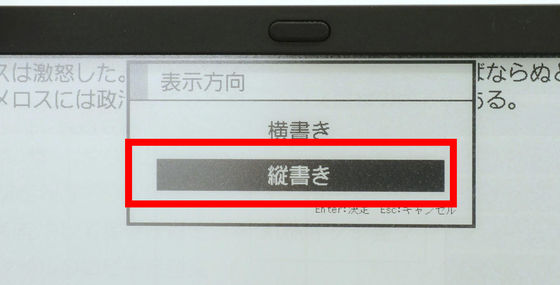
すると、文章を横書きから縦書きに変更できます。
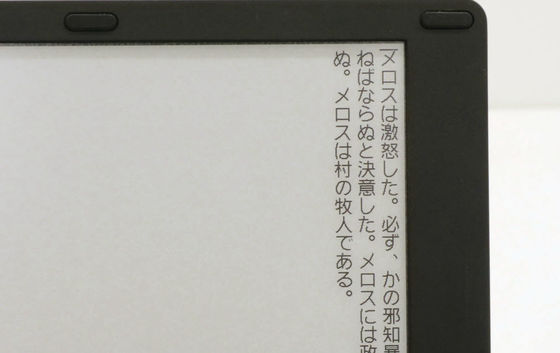
白地に黒文字だと目が疲れるという人は、「表示」から「白黒反転」を選択。
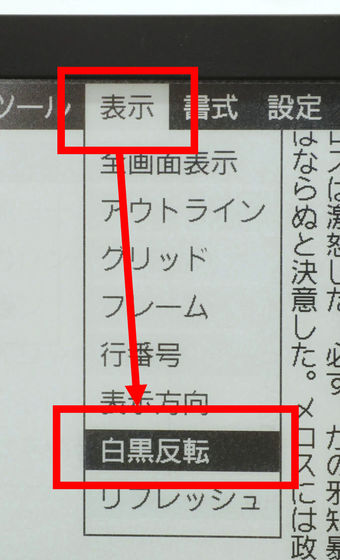
「する」を選んでEnterキーを押します。
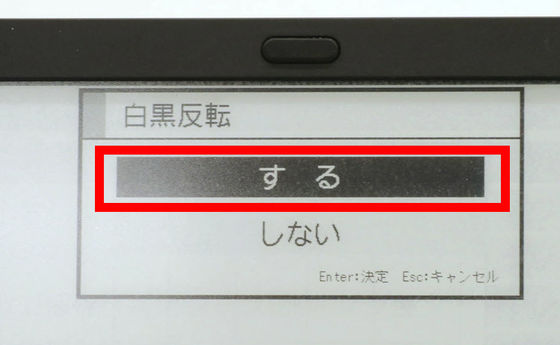
これで、黒地に白文字になります。集中しすぎて目が疲れたときに白黒反転してみるというのはアリです。
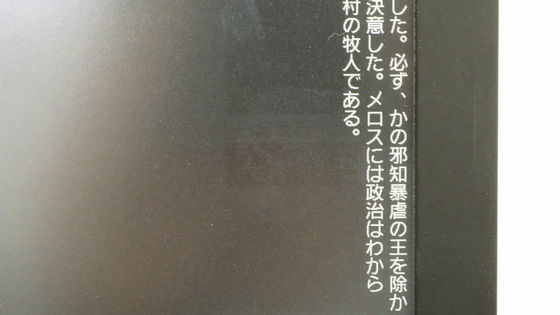
また、文章が長くなればなるほど重宝するのがアウトラインの機能です。メニューの「表示」から「アウトライン」を選択。
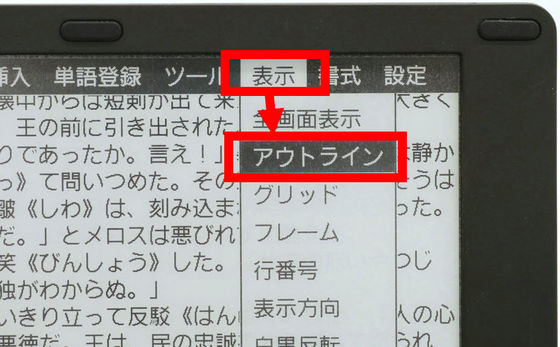
「する」を選択
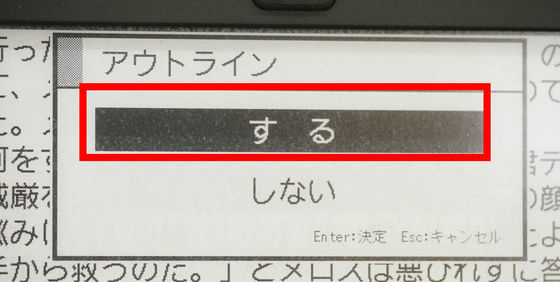
すると、テキスト左側にアウトラインのスペースが表示されます。
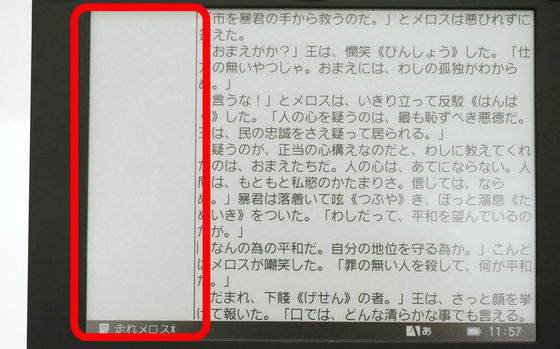
段落の前に「#」記号を入力すると見出しが追加されます。Ctrlキー+Tabキーでアウトラインのウィンドウに切り替えられるので、いつでも簡単に見出しへジャンプできるというわけ。
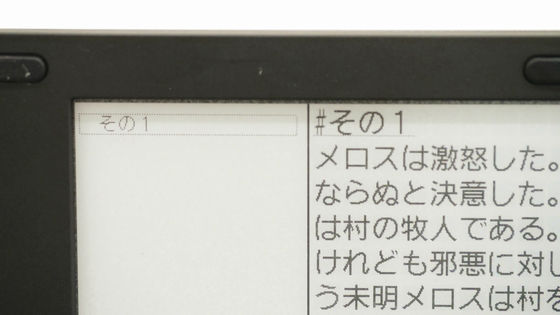
「#」を複数入力すると、それだけ下の階層を作ることができます。あらかじめ見出しを作成しておく必要はありますが、章・節ごとに閲覧しやすくなるのは長文を書く人にはとてもうれしいところです。
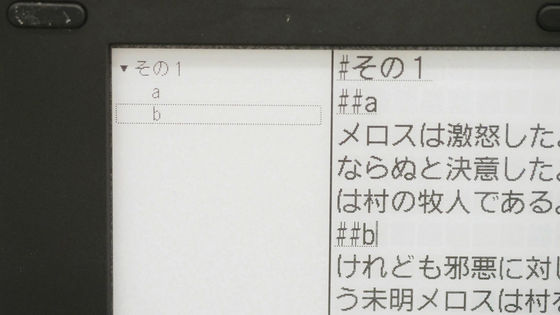
電子ペーパーの特徴のひとつとして、ディスプレイには残像が表示されます。長時間続けている場合や、メニューを操作していると、残像が邪魔になることも。
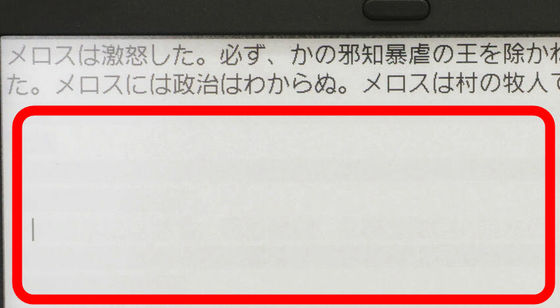
そんなときはメニューの「表示」から「リフレッシュ」を選択。
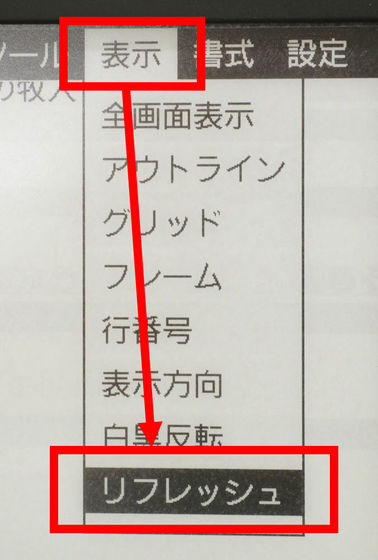
ディスプレイを真っさらに回復できます。このリフレッシュはF12キーをポチっと押すだけでも可能なので、残像が邪魔になってきたらサクッとキレイにすることができます。
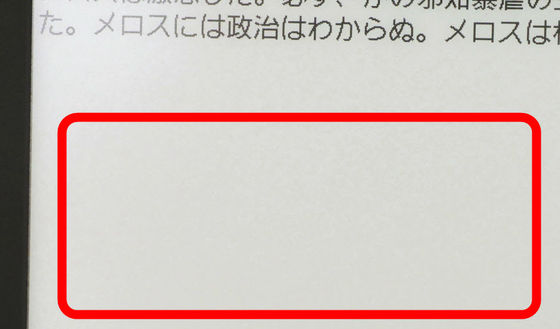
普段はLet's noteを使っているので、ポメラ DM30のキーの小ささに当初は苦戦しましたが、慣れていくに従ってどんどんと便利さを実感するようになっていきました。機能選択は、慣れるまではMenuキーを押してから各種機能を使っていましたが、たとえば定型文挿入はAltキー+F3、単語登録はCtrlキー+F7というように、ありとあらゆる機能にショートカットキーが割り当てられているので、覚えると高速かつ快適に文章入力が行えるようになるはず。
価格は税別4万3000円で、エントリーモデルのノートPCと並ぶ程度の設定。出先でもどこでも、とにかく文章を書きまくりたいという人なら、ノートPCよりこちらの方が向いているかもしれません。
ヨドバシ.com - キングジム KING JIM DM30シル [デジタルメモ ポメラ シルバー] 通販【全品無料配達】
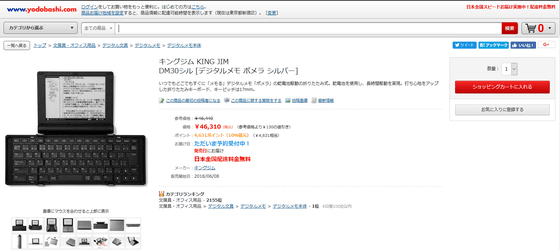
・関連記事
電源不要・フルキーボード付きのメモ用端末を利用して講義ノートをとるとこうなる - GIGAZINE
スマホで小説を書く人のためのシンプルで便利な機能が完備されたアプリ「小説を書こう」 - GIGAZINE
紙なら持ち歩けないほど大量のメモを手軽に携帯できるように進化したデジタルペン「airpenMINI+U」 - GIGAZINE
物語が作者の自己陶酔に陥っていないか採点できる「メアリー・スー テスト」 - GIGAZINE
近未来の学校で児童や生徒がノートやエンピツ代わりに使うことになるかもしれないIntel製「クラスメイトPC」 - GIGAZINE
ハイレベルなブックデザインを無料で行えるソフト「Scribus」でDTPに挑戦してみた - GIGAZINE
・関連コンテンツ